在Windows PC或笔记本电脑上遇到闪烁或闪烁的屏幕可能会令人震惊,但不用担心,因为此问题通常是可以解决的。无论是不兼容的应用程序,一个行为不端的显示驱动程序,还是不正确的显示设置,各种因素都可能触发此视觉障碍。本指南将带您直接的步骤来识别罪魁祸首并纠正闪烁的屏幕问题,从而确保在进行数字任务时进行光滑,无闪烁的显示。因此,请自己振作起来,重新获得对屏幕的控制权,并向一直阻碍您计算体验的令人讨厌的闪烁说再见。
确定有问题的应用程序
闪烁的屏幕通常可能是不兼容应用程序的结果。这是确认和解决此问题的方法:
检查任务管理器:
按
Ctrl + Alt + Delete打开任务管理器。如果任务管理器在屏幕的其余部分闪烁时出现稳定,则可能是罪魁祸首。
任务管理器>流程
更新或卸载应用程序:
去
Windows settings>Apps>Installed Apps。通过选择搜索搜索
all drives。寻找最近安装的应用程序,这些应用程序可能与Windows版本不太吻合。
单击问题应用程序旁边的三个点,然后选择
Uninstall。
例如,如果您最近安装了一个新的视频编辑软件并注意到屏幕闪烁,则可能是问题的来源。卸载或更新应用程序可能会解决闪烁的屏幕困境。
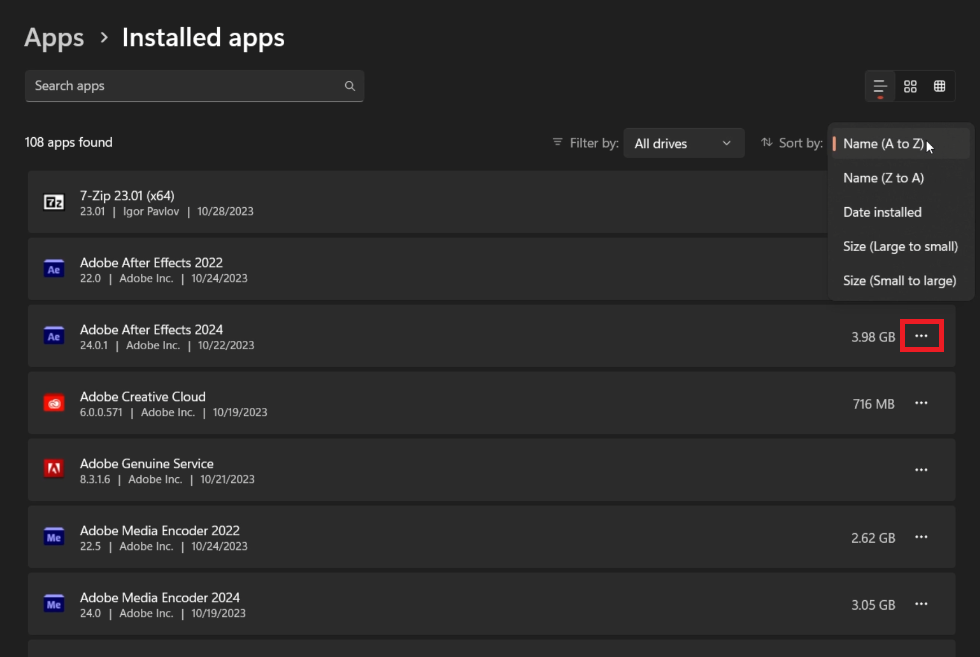
Windows设置>应用程序>已安装的应用程序
刷新监控驱动程序
有时,Windows更新可能会更改您的设备设置,从而与监视器驱动程序不匹配,这可能会导致闪烁的屏幕。这是解决这个问题的方法:
访问设备管理器:
单击
Start menu和类型Device Manager在搜索栏中打开它。
找到您的显示器:
在“设备管理器”窗口中,展开
Monitors部分。右键单击闪烁的显示器,通常标题为
Primary Monitor,然后选择Update Driver。
更新驱动程序:
选择
Search automatically for updated driver software。您的计算机将搜索并安装任何可用于显示器的新驱动程序更新。
检查连接:
确保您的显示器安全连接到您的PC并插入可靠的电源。
如果可能,请在进行调整任何显示设置之前重新启动显示器。
例如,在Windows更新后,如果您的高分辨率监视器开始闪烁,则可能是由于过时的驱动程序。遵循上述步骤可以帮助纠正此问题,并确保您的屏幕显示清晰,稳定的视觉效果。
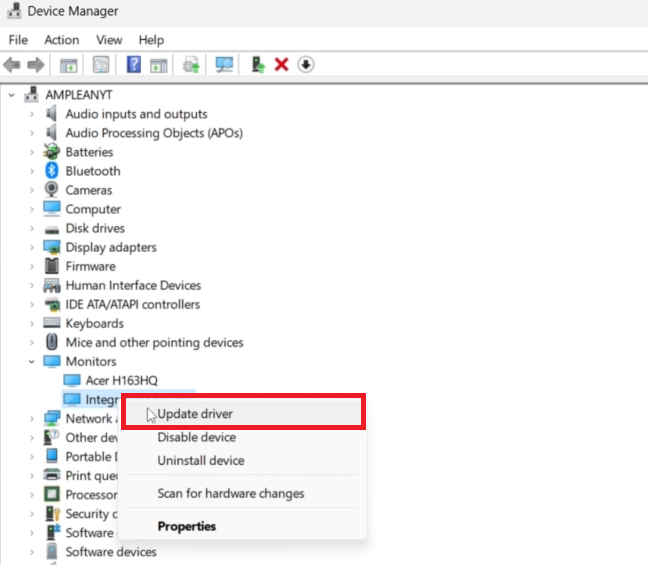
设备管理器>显示器>更新驱动程序
修改屏幕刷新率
调整屏幕刷新速率可能会严重影响闪烁的问题。按照以下简单步骤:
导航到显示设置:
点击
System,然后选择Display。继续
Advanced Display Settings。
选择兼容率:
在下面
Refresh Rate,选择一个与显示器匹配的速率。例如,如果您的屏幕以144Hz的刷新速率闪烁,请尝试将其降低至120Hz或60Hz。
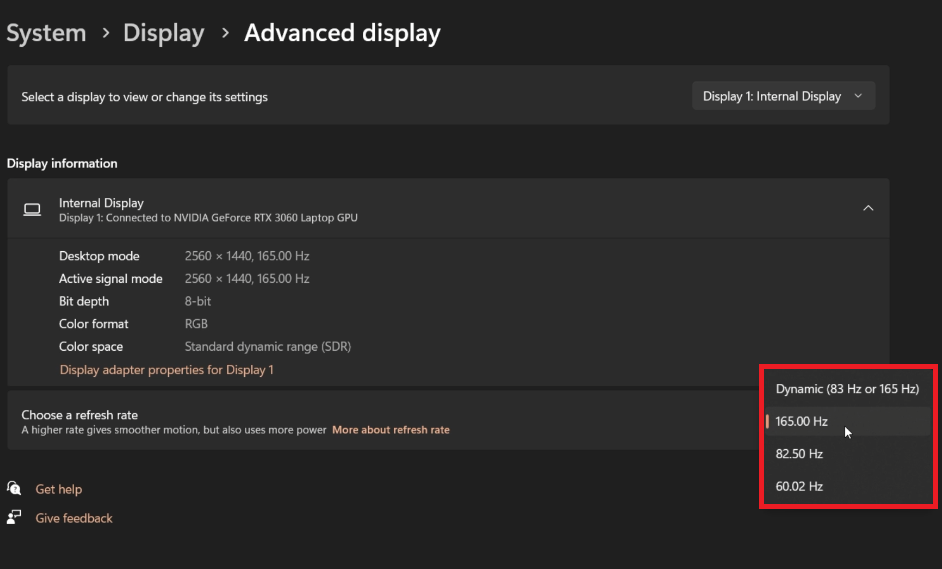
Windows设置>系统>显示>高级显示
更新您的图形卡驱动程序
屏幕闪烁后面的恶棍也可能是过时的或有故障的图形卡驱动程序。这是对其进行更新的方法:
访问您的图形软件:
对于NVIDIA卡持有人,请打开
GeForce Experience应用。AMD卡用户可以启动
AMD Radeon软件。
找到司机:
导航到
Drivers应用程序中的部分。
下载最新驱动程序:
请按照提示下载并安装图形卡的最新驱动程序。
重新启动您的PC:
发布这些更改,重新启动您的PC以应用更新,并检查是否已解决闪烁问题。
例如,最近的游戏可能需要更新的驱动程序来处理其图形要求,并且更新驱动程序可以在播放时阻止屏幕闪烁。
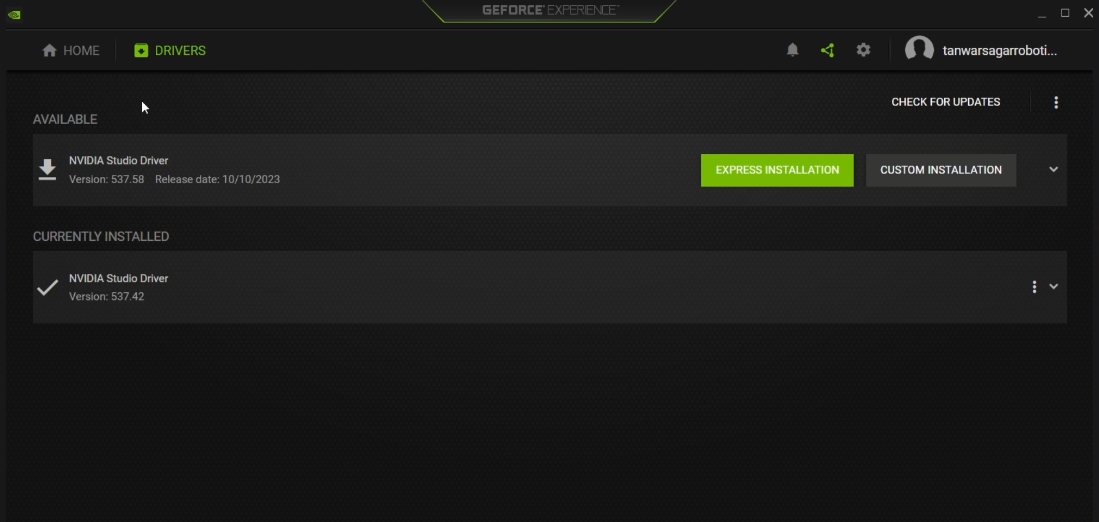
GeForce Experience应用程序>驱动程序>明确安装
解决Passfab Fixuwin的屏幕闪烁问题
如果您要处理Windows PC或笔记本电脑上的屏幕,Passfab的Fixuwin应用程序可能是您的故障排除中的必不可少的工具。这个功能强大的软件擅长诊断和修复200多个与Windows相关的问题,包括导致屏幕闪烁的显示问题。无论原因是驱动程序不兼容,系统错误还是其他常见的Windows故障,Fixuwin都提供了可靠的解决方案,以使您的屏幕恢复正常。除了解决屏幕问题外,它还可以帮助解决其他系统问题,从而确保您的Windows体验平稳且轻松。
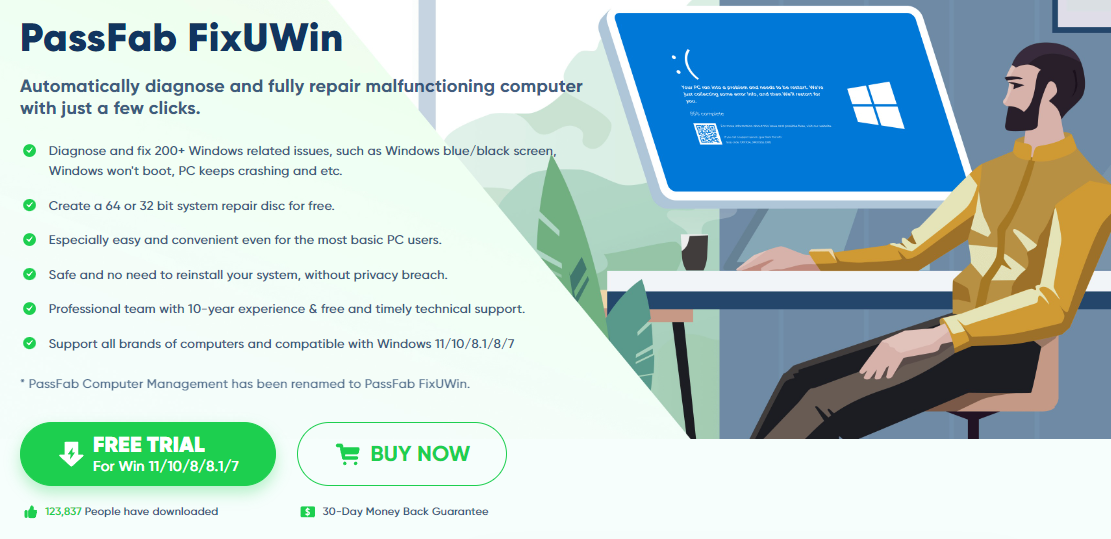
为什么我的屏幕在Windows PC上闪烁?屏幕闪烁可能是由于不兼容的应用程序,过时的显示或图形驱动程序,或不正确的屏幕刷新率设置。
如何检查导致屏幕闪烁的不兼容的应用程序?通过按CTRL + ALT + DELETE打开任务管理器。如果任务管理器在屏幕其余部分闪烁时稳定,则表明可能是不兼容的应用程序。
如何更新显示器和图形卡驱动程序以修复屏幕闪烁?导航到设备管理器以更新监视器驱动程序,并使用图形卡的专用软件(例如GeForce Experience或AMD Radeon)来更新图形驱动程序。
如何调整屏幕刷新率以解决闪烁的问题?转到显示设置,进行高级显示设置,然后在刷新率下,选择与显示器兼容的速率。
进行更改以修复屏幕闪烁后,我应该重新启动PC吗?是的,重新启动PC是一个很好的做法,可以确保应用所有更改并检查屏幕闪烁问题是否解决。
会员披露:本节包括会员链接。如果您决定通过这些链接使用Passfab的Fixuwin,那么您不仅可以解决屏幕问题,而且还可以不需要支撑我们的网站。
